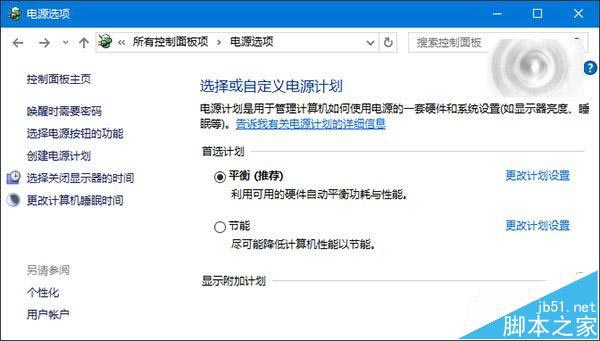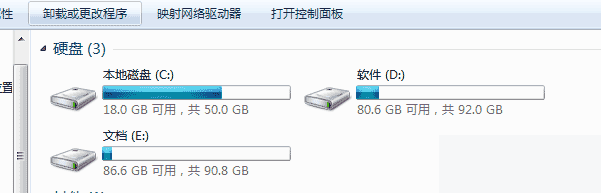怎么更改桌面图标 如何更改桌面图标(图解)
windows系统中其实已经提供了更改程序的快捷方式的功能。有时候你觉得某个程序的图标实在太难看 了,或者,你比较喜欢自定义,什么都想按照自己的想法来,甚至在程序图标上,也想按照自己喜好来更改。这当然可以。工具/原料
方法/步骤
打开桌面,桌面上摆放了放多程序的快捷方式,我们每天打开电脑最先接触的就是这些快捷方式图标。时间长了,是不是感觉乏味了。可以换一换。比如,在我的电脑桌面上有这样一个图标,即硬盘刻录软件,我想把它的图标给更换成我喜欢的样子。

那就右键点击这个图标,然后在弹出的长长的右键菜单中向下一直找到属性选项,如图所示。

在此快捷方式图标属性页中,提供了更改图标的选项。如图所示,用鼠标点击这个选项设置按钮。

然后,在更改图标的页面中,显示了此快捷方式图标的样式,更改的话,需要你提前有了一个准备好的ico格式的文件。点击浏览按钮,找到这个文件。

在电脑资源管理器中找到这个ico格式的图标文件。如图所示,点击之后选择打开按钮加载到属性页中。

在更改图标页,此选择的图标出现在下面的空白列表中,点击一个这个图标,选定之后,点击确定。退出选择图标的页面。

然后回到此快捷方式图标的属性页,点击确定,关闭这个属性页面。

这时让人惊讶的情景出现了。刚才的光盘样式的图标现在变成了我们刚才所选择的图标了。用这种方法,你可以更改电脑中的所有程序的快捷方式图标,前提是你要提前下载一些你喜欢的ico格式的图标文件。

注意事项
更换了图标,很可能会让你找不到所需要的程序,在工作忙的时候,可能会仔细看一下到底是哪个程序,这样会浪费一些时间。
版权声明
本文仅代表作者观点,不代表本站立场。
本文系作者授权发表,未经许可,不得转载。
本文地址:/jtjc/win10/171006.html